전송방법은 어느거래소든 다 비슷하니
그냥 보고 따라하면 얼추 비슷할 것이다.
업비트(한국 현물거래소) 에서
바이비트(해외 선물거래소)로
보내는 방법을 보여드릴거다.
일단,
보낼 거래소 어플이나
홈페이지 접속해서 로그인을 해주자

바이비트의 경우
어플에서 자산을 눌러주면
비트코인 지갑 위치를
볼 수 있다.
어느 거래소를 이용하던지
각각 거래소의 아이디마다
전송기능을 지원하는
코인이 있다면
그 코인의 지갑 주소를 준다.
근데 비트코인 거래소라면
비트코인 지갑은 어디에나
있다.

자산에 들어왔다면
이런 화면일것이다.
비트코인 보내는 방법이니
화면 그대로 보이는 입금 출금을
누르면 된다.
만약, 이더리움 등을 보내고
싶다면 아래의 ETH를 누르면
이더리움 입금 출금 버튼이
있다.
하지만 비트코인의 경우
따로 누르지 않아도
바이빗은 그냥
지원을 해준다.

그럼 이렇게
비트코인 주소가 나오게
된다.
현재 모자이크를 해놓은
것이라 안보이는거다
옆의 복사하기를 눌러
바이빗 비트코인 주소를
복사해주자
이제 업비트로 GOGO

업비트에서 바이비트로
보낸다고 한다면,
업비트에 일단 비트코인이
있어야한다.
비트코인을 사주자
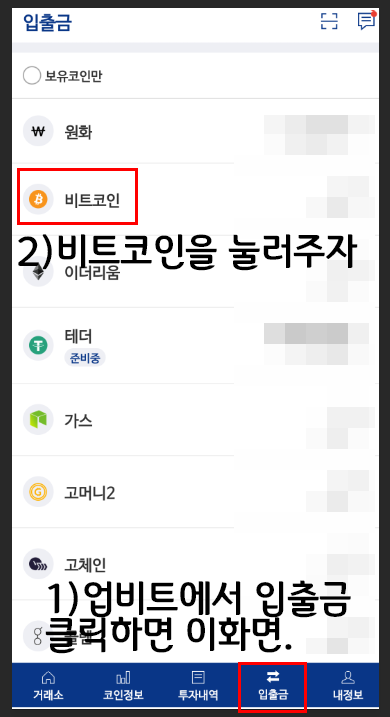
전송할 비트코인 구매를
완료하였다면,
화면 하단의 입출금을
눌러주자.
입출금을 누르면 현재
자신이 가지고 있는
원화부터 비트코인, 이더리움
등등 코인이 나오게 되는데
이 중 비트코인을 눌러주면 된다.

비트코인을 눌러주면
이렇게 BTC 입출금이
뜨게된다
출금을 하려고하는거니
출금하기를 누르면 된다.
역시 반대로 업비트로
다시 재전송하고 싶다면
입금하기를 누르면 된다
그러면 업비트로 전송하는
지갑 주소를 보여준다.
출금하기를 누르면
입금할 주소를 입력하라고
나오는데
아까 위에 복사해놓으라고
했던, (보낼 곳)비트코인 지갑 주소로
전송을 하면 된다.
주의해야 될 점이
다른 주소로 전송하는 것이나,
나의 지갑은 맞지만
이더리움을 비트코인 지갑에
전송하는 행위이다.
잘 못 전송을 하게 됬을 때
정말 잘못해서 못찾게 될수도 있으니
지갑주소 복사를 해서
붙여넣기 하고
한 번더 눈으로 천천히 확인해주는
것이 좋다.
'비코' 카테고리의 다른 글
| 카카오코인 클레이튼 정보 및 사는방법 (2) | 2021.02.19 |
|---|---|
| 업비트 입금방법 쉽게 따라하기 (1) | 2021.01.28 |
| 비트코인 공매도 마진거래 방법 바이비트 가입 방법 (0) | 2021.01.17 |
| 테더(USDT) 사는 방법 및 무엇인지 알아보자 (2) | 2021.01.16 |
| 리플의 현황 악재인가 호재인가 왜 갑자기 이렇게 오를까? (0) | 2021.01.07 |